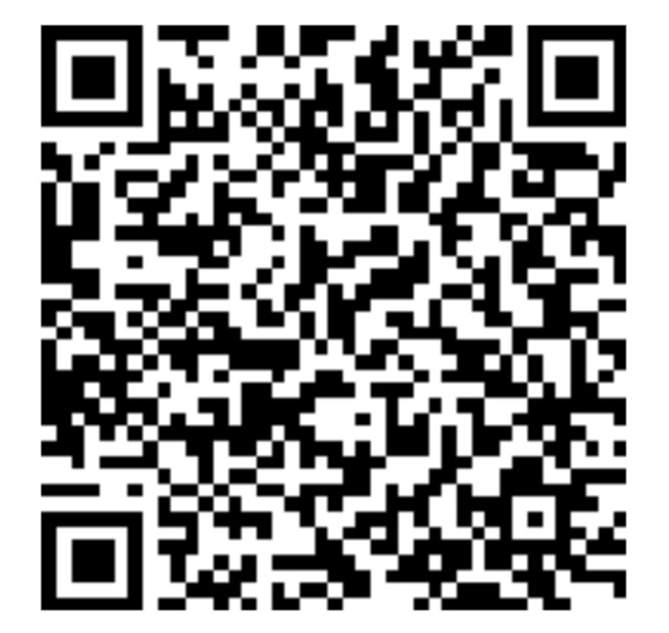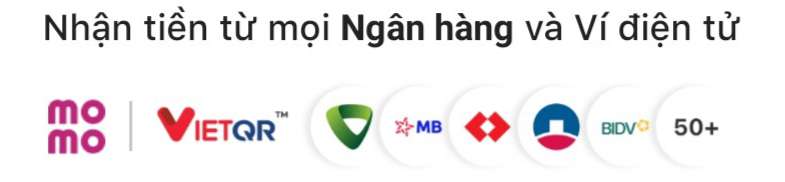Cách điều chỉnh độ rộng và vị trí cho thanh Taskbar
Nguyễn Dương 06-06-2024Chắc hẳn đôi khi các bạn sẽ gặp phải trường hợp thanh Taskbar bị thay đổi độ rộng hoặc thay đổi vị trí (trên, dưới, phải, trái). Dạo gần đây có một số bạn đã nhắn tin hỏi mình vì gặp phải tình trạng này. Nguyên nhân là do các bạn lỡ tay đè vào chuột nên đã mở khóa thanh Taskbar. Đặc biệt hay gặp với Laptop vì tay bạn dễ chạm vào phần Touchpad.
Để tùy chỉnh lại độ rộng và vị trí của thanh Taskbar, bạn thao tác như sau
1. ĐIỀU CHỈNH ĐỘ RỘNG CỦA THANH TASKBAR
Bước 1: Bạn click chuột phải vào thanh Taskbar, bỏ dấu tích ở dòng Lock the taskbar đi
Bước 2: Di chuột đến mép thanh Taskbar, con trỏ sẽ chuyển thành dấu mũi tên 2 chiều, bạn click chuột trái, giữ và kéo rê để điều chỉnh độ rộng.
Bước 3: Sau khi điều chỉnh xong thì bạn click chuột phải vào thanh Taskbar rồi đánh dấu tích vào dòng Lock the taskbar để khóa thanh Taskbar lại.
2. ĐIỀU CHỈNH VỊ TRÍ CỦA THANH TASKBAR
Bước 1: Bạn làm tương tự phần trên
Bước 2: Bạn click chuột trái vào thanh Taskbar rồi giữ và kéo rê (sang phải, sang trái hoặc lên trên, xuống dưới)
Bước 3: Khóa thanh Taskbar lại, tương tự phần trên
Rất đơn giản đúng không nào. Hy vọng thủ thuật nhỏ này hữu ích đối với các bạn
Bài viết liên quan
 Cách đổi màn hình chính khi kết nối nhiều màn hình trong Ubuntu
Cách đổi màn hình chính khi kết nối nhiều màn hình trong Ubuntu
 Cách đổi màn hình chính trong Windows 11
Cách đổi màn hình chính trong Windows 11
 Cách sửa lỗi "you'll need to provide administrator permission......" khi cut, copy, delete file, folder
Cách sửa lỗi "you'll need to provide administrator permission......" khi cut, copy, delete file, folder
 Cách hẹn giờ tắt máy tính, hẹn giờ khởi động lại, ngủ đông
Cách hẹn giờ tắt máy tính, hẹn giờ khởi động lại, ngủ đông
 Cách xoay chiều màn hình trong Windows 10
Cách xoay chiều màn hình trong Windows 10
 Cách chụp ảnh màn hình máy tính trong Windows 10
Cách chụp ảnh màn hình máy tính trong Windows 10